- Kirjoittaja Jason Gerald [email protected].
- Public 2023-12-16 11:09.
- Viimeksi muokattu 2025-01-23 12:17.
Vaikka arkistoidut lataukset Instagramiin Windows- tai Mac -tietokoneella eivät ole helposti katsottavia, voit suorittaa BlueStacksin ja tarkastella Instagram -mobiilisovellusta tietokoneella. Tämä wikiHow opettaa sinulle, miten voit tarkastella arkistoituja latauksia Instagramissa PC- tai Mac -tietokoneessa BlueStacks -ohjelmalla.
Vaihe
Osa 1/3: BlueStacksin asennus
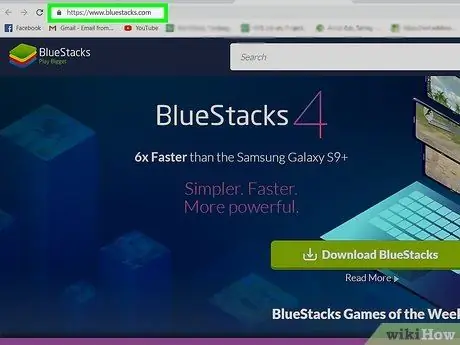
Vaihe 1. Käy osoitteessa https://www.bluestacks.com/ verkkoselaimen kautta
Joitakin melko suosittuja selaimia ovat Firefox ja Chrome.
Lataamasi ohjelma on Android -emulaattori, joten voit käyttää Android -sovelluksia tietokoneellasi aivan kuten Android -laitetta
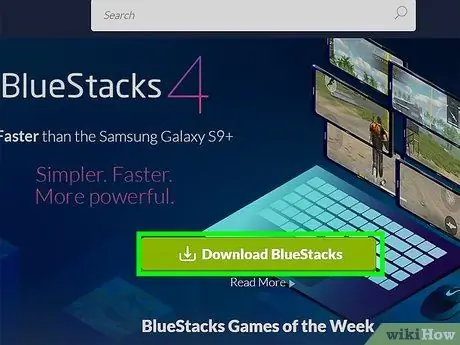
Vaihe 2. Napsauta vihreää Lataa BlueStacks -painiketta
Selaimesi tunnistaa automaattisesti tietokoneesi käyttöjärjestelmän (esim. Mac tai Windows) ja lataa tarvittavat tiedostot. Näkyviin tulee ponnahdusikkuna, jossa voit valita latauksen tallennuspaikan.
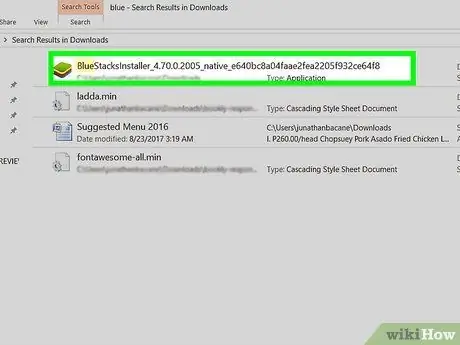
Vaihe 3. Napsauta Tallenna
Asennustiedostot tallennetaan sijaintiin, jonka valitsit edellisessä vaiheessa (todennäköisesti "Lataukset" -kansio).
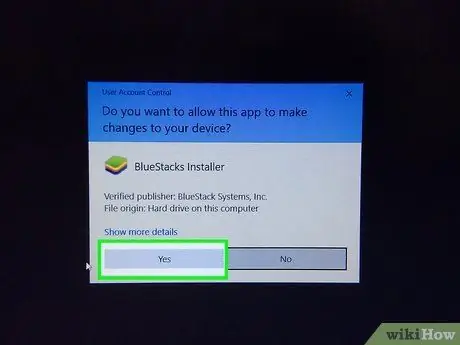
Vaihe 4. Napsauta ladattua tiedostoa ja asenna BlueStacks noudattamalla näytön ohjeita
Klikkaus Joo ”Sallia muutokset pyydettäessä. Lue ja hyväksy kaikki ehdot ennen kuin hyväksyt ja jatkat asennusprosessia.
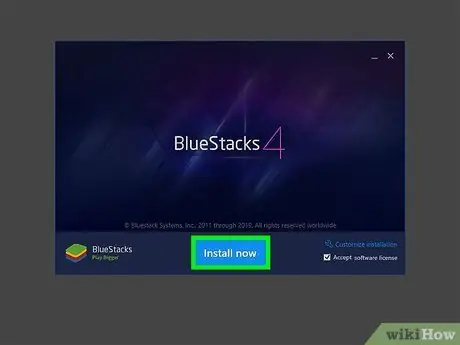
Vaihe 5. Napsauta Asenna nyt
Näet edistymispalkin, kun ohjelma vaatii lataamiasi tiedostoja.
Kun sovelluksen osat on ladattu, näet ohjelman asennuksen edistymispalkin
Osa 2/3: Instagramin lataaminen
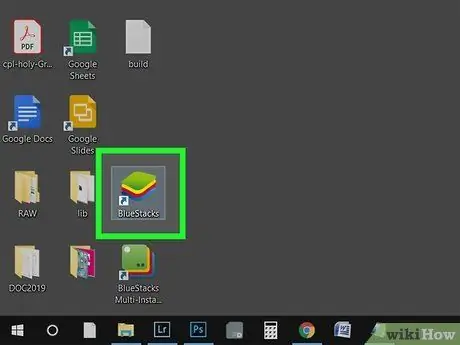
Vaihe 1. Avaa BlueStacks
Löydät kuvakkeen Käynnistä -valikosta tai Sovellukset -kansiosta.
- Kun käynnistät BlueStacksin ensimmäisen kerran, ohjelman avaaminen kestää kauan.
- Sovellus pyytää sinua kirjautumaan Google -tiliisi tai luomaan uuden tilin.
- Näet luettelon asennetuista ja käyttökelpoisista sovelluksista BlueStacksin kautta.
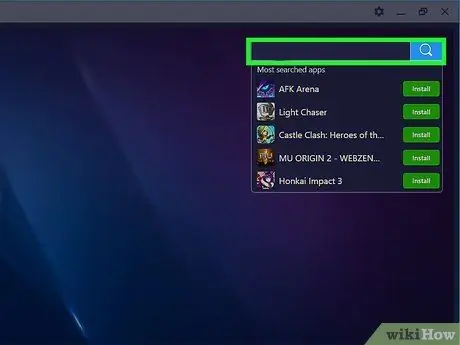
Vaihe 2. Napsauta hakupalkkia
Se on ikkunan oikeassa yläkulmassa. Luettelo haetuimmista peleistä näkyy avattavassa valikossa.
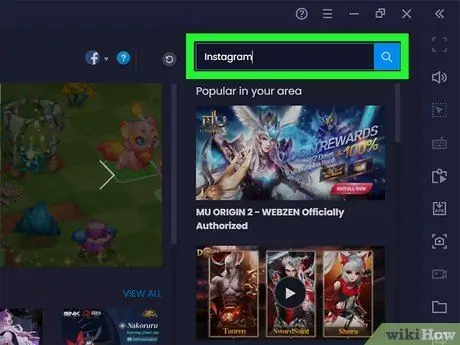
Vaihe 3. Kirjoita "Instagram" ja paina Enter -näppäintä tai Palauttaa.
Sovellusikkunan hakutuloksiin ilmestyy uusi välilehti nimeltä Sovelluskeskus.
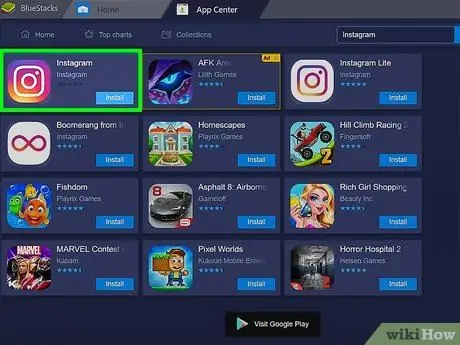
Vaihe 4. Napsauta”Instagram” (Instagramin kehittämä)
Google Play Kauppa -ikkuna avautuu ja näyttää Instagram -sovelluksen tietosivun.
Jos et ole kirjautunut Google -tiliisi tai luonut tilin, sinua kehotetaan kirjautumaan uudelleen sisään tai luomaan uusi tili. Tarvitset Google -tilin Android -sovellusten lataamiseen
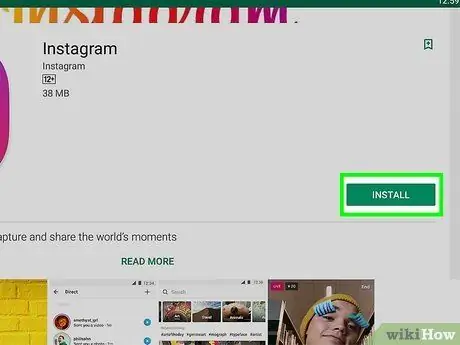
Vaihe 5. Napsauta vihreää Asenna -painiketta
Osa 3/3: Instagramin käyttäminen arkistoitujen latausten tarkastelemiseen
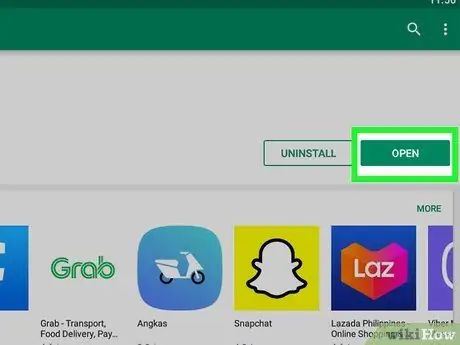
Vaihe 1. Napsauta vihreää Avaa -painiketta
Instagram -sovellus toimii BlueStacksissa. Sovellusikkuna voi kutistua osoittamaan puhelimen koon.
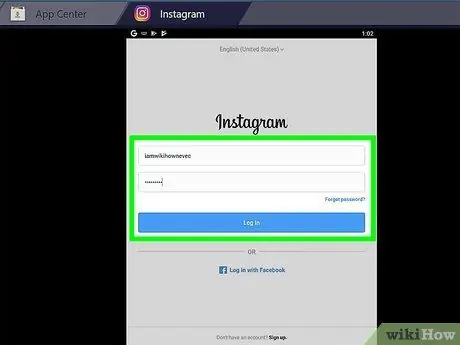
Vaihe 2. Napsauta Kirjaudu sisään tai Luo uusia tilejä.
Voit kirjautua sisään käyttämällä Facebook -tiliäsi tai Instagram -tiliisi rekisteröityä sähköpostiosoitetta ja salasanaa.
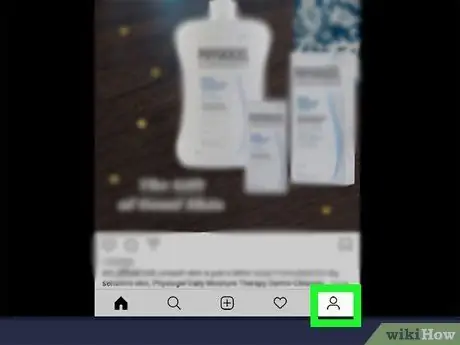
Vaihe 3. Napsauta profiilikuvaa tai siluettikuvaketta
Se on näytön oikeassa alakulmassa. Profiilisivusi avautuu tämän jälkeen. Se on näytön oikeassa yläkulmassa. Tämä vaihtoehto on yleensä ensimmäinen vaihtoehto valikossa, jossa on kelauskuvake. Luettelo kaikista arkistoiduista tarinoista tulee näkyviin. Pudotusvalikko avautuu tämän jälkeen. Luettelo kaikista arkistoiduista latauksista tulee näkyviin.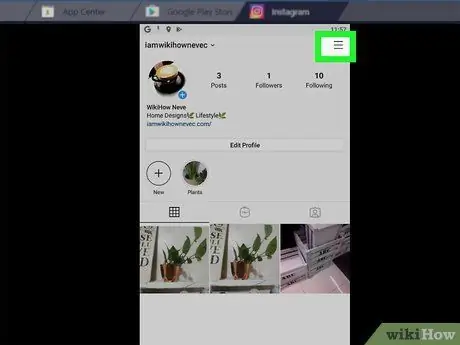
Vaihe 4. Napsauta
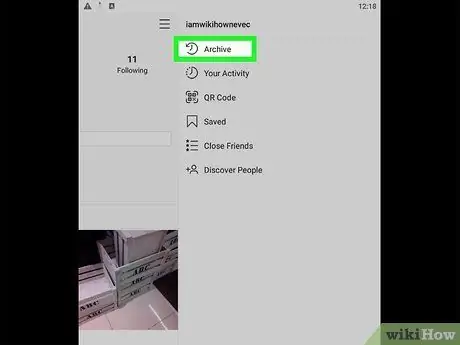
Vaihe 5. Napsauta Arkistoi
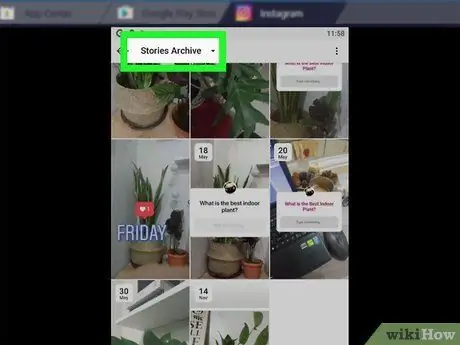
Vaihe 6. Napsauta avattavaa Stories Archive -valikkoa
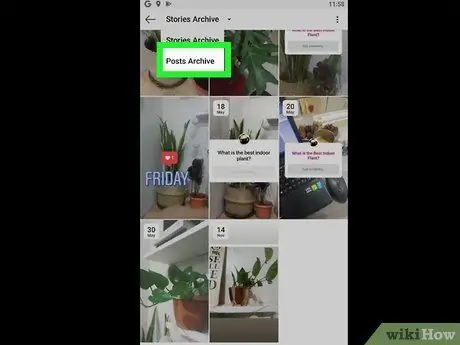
Vaihe 7. Napsauta Posts Archive
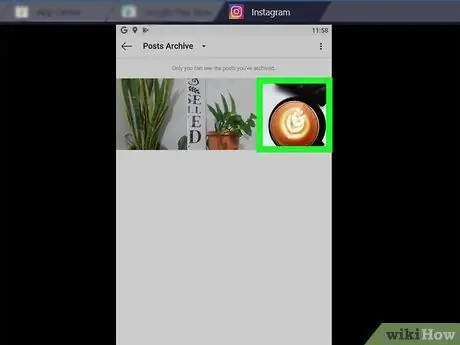
Vaihe 8. Näytä lataus napsauttamalla sitä






